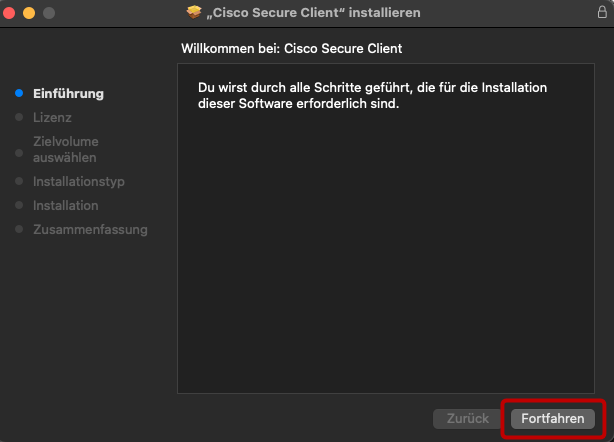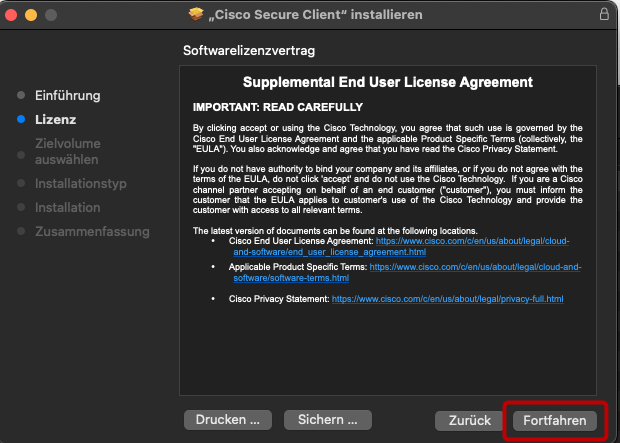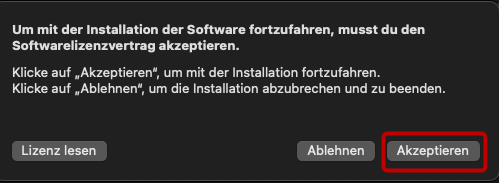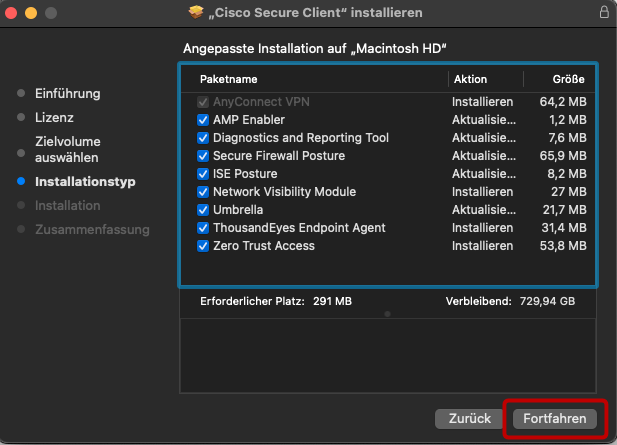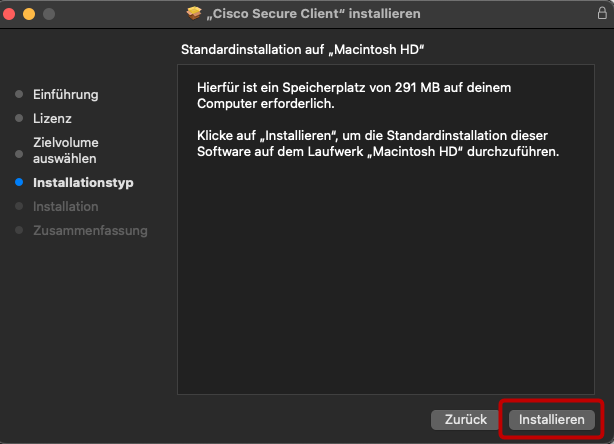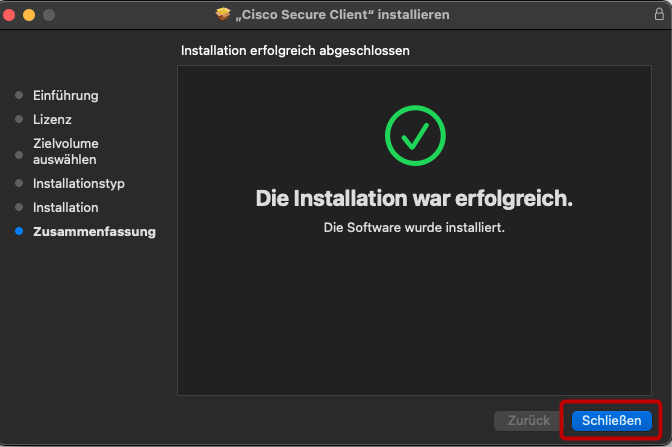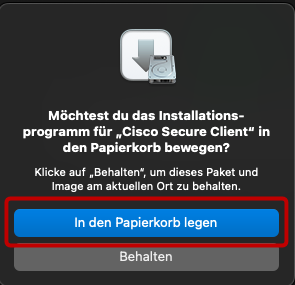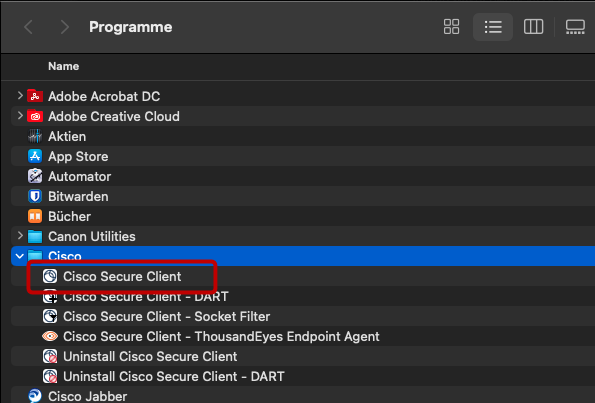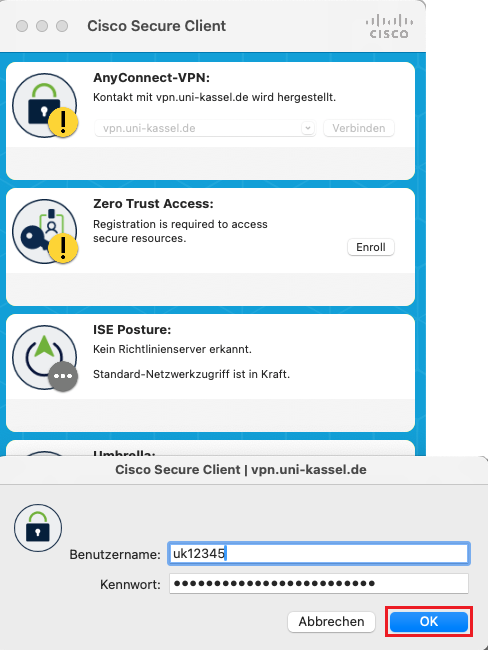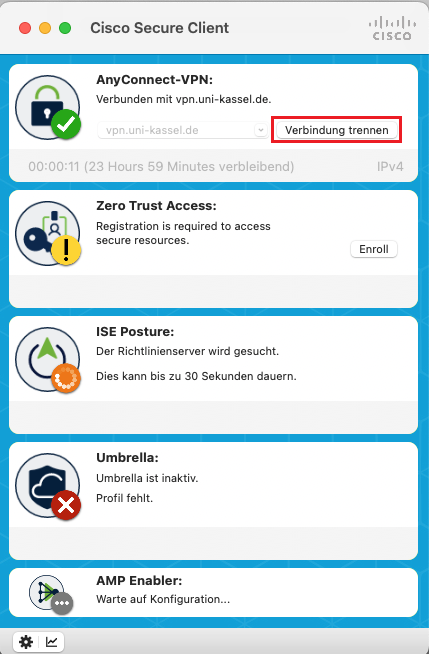VPN unter MAC OS
Installation des Cisco Secure Clients
Um den VPN-Client für Mac OS einzurichten benötigen Sie den Cisco Secure Client.
Melden Sie sich bitte zunächst mit Ihrem UniAccount und dem dazugehörigen Passwort an, um die Datei herunterzuladen.
Zum Download bitte anmelden:
Benutzeranmeldung
Bitte geben Sie Ihren Benutzernamen und Ihr Passwort ein, um sich an der Website anzumelden.
Suchen Sie die heruntergeladene Datei im Verzeichniss "Downloads" und führen Sie diese aus.
Sie werden in den folgenden Schritten durch die Installation geführt. Klicken sie auf "Fortfahren":
Um die App nutzen zu können ist es notwendig, den Cisco End Endnutzer Lizenzbestimmungen zuzustimmen. Klicken Sie auf "Fortfahren":
Wählen Sie nun die zu installierenden Komponenten aus. Für einen problemlosen Betrieb des Cisco Secure Client sollten alle Komponenten installiert bzw. aktualisiert werden.
Klicken Sie anschließend auf "Fortfahren":
Abschließend werden Sie gefragt, ob sie die Installationsdatei behalten wollen.
Nach der erfolgreichen Installation des Cisco Secure Cilents wird die Installationsdatei nicht mehr benötigt. Sie können diese in den Papierkorb legen.
Falls Sie Probleme bei einer Neuinstallation (wenn der Client bereits auf ihrem System installiert war und Sie diese neu installieren wollen) des Cisco Secure Clients haben, führen Sie bitte folgende Schritte aus:
Öffnen Sie das Terminal (z.B. über die Spotlight-Suche "Terminal" eingeben) und geben Sie den folgenden Befehl ein:
sudo pkgutil --forget com.cisco.pkg.anyconnect.vpn
Bestätigen Sie den Befehl mit der Eingabe des Passworts Ihres macOS-Benutzeraccounts (Das Passwort, welches Sie für Ihren Mac vergeben haben).
Führen sie anschließend einen Neustart aus.
Einrichtung der VPN Verbindung
Unter "Programme" finden Sie den Ordner "Cisco". Öffnen Sie diesen und führen Sie das Programm "Cisco Secure Client" mit einem Doppelklick aus:
Es öffnet sich das Fenster des Cisco Secure Clients. Geben Sie bitte in dem freien Feld unter "'AnyConnect-VPN" die folgende Adresse ein:

Mit dem VPN verbinden
Geben Sie im folgenden Fenster Ihren UniAccount und Ihr Passwort ein und klicken Sie anschließend auf "OK":